Durch das Freigeben und Erneuern der IP-Adresse auf einem Computer, auf dem das Windows-Betriebssystem ausgeführt wird, wird die zugrunde liegende IP-Verbindung zurückgesetzt, wodurch häufig auftretende IP-Probleme zumindest vorübergehend beseitigt werden. Es funktioniert in wenigen Schritten, um die Netzwerkverbindung zu trennen und die IP-Adresse zu aktualisieren.
Die Anweisungen in diesem Artikel gelten für Windows 10, Windows 8.1, Windows 8 und Windows 7.
Windows: IP-Adressen freigeben und erneuern
Unter normalen Bedingungen kann ein Gerät dieselbe IP-Adresse auf unbestimmte Zeit verwenden. Netzwerke weisen Geräten normalerweise beim ersten Beitritt die richtigen Adressen zu. Technische Probleme mit DHCP und Netzwerkhardware können jedoch zu IP-Konflikten und anderen Problemen führen, die die ordnungsgemäße Funktion des Netzwerksystems beeinträchtigen.
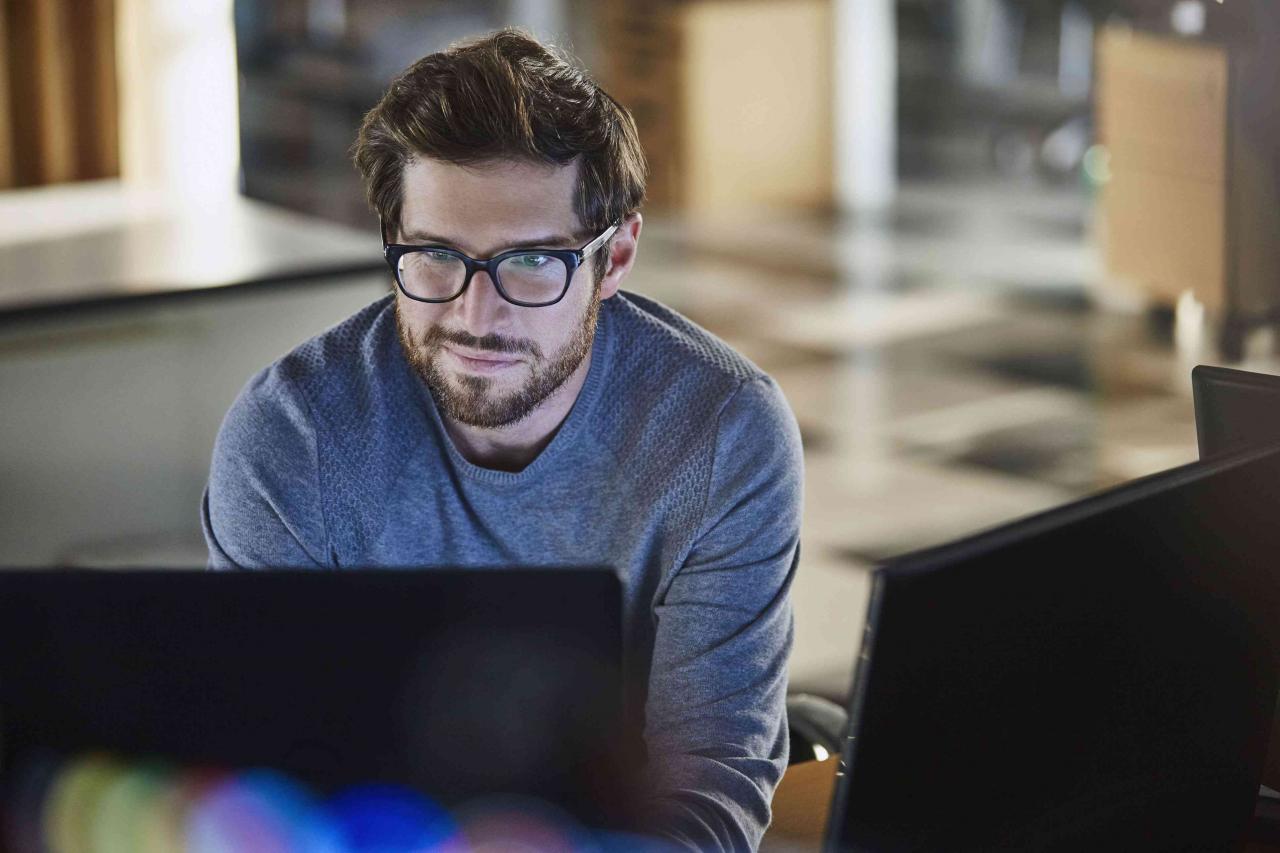
Ryan Lees / Getty Images
Wann muss die IP-Adresse freigegeben und erneuert werden?
Zu den Szenarien, in denen die Freigabe und anschließende Erneuerung der IP-Adresse von Vorteil sein kann, gehören:
- Wenn Sie einen Computer direkt an ein Modem anschließen.
- Wenn Sie einen Computer physisch von einem Netzwerk in ein anderes verschieben, z. B. von einem Büronetzwerk nach Hause oder von zu Hause zu einem Hotspot.
- Bei einem unerwarteten Netzwerkausfall.
Freigeben und Erneuern einer IP-Adresse mit Eingabeaufforderung
Hier erfahren Sie, wie Sie die Adresse eines Computers freigeben und erneuern, auf dem das Windows-Betriebssystem ausgeführt wird.
-
Öffnen Sie die Eingabeaufforderung. Die schnellste Methode ist das Drücken Win + R. öffnen Run Felddialog eingeben cmd, dann drücken Weiter.

-
Weiter ipconfig / release und drücken Sie Weiter.
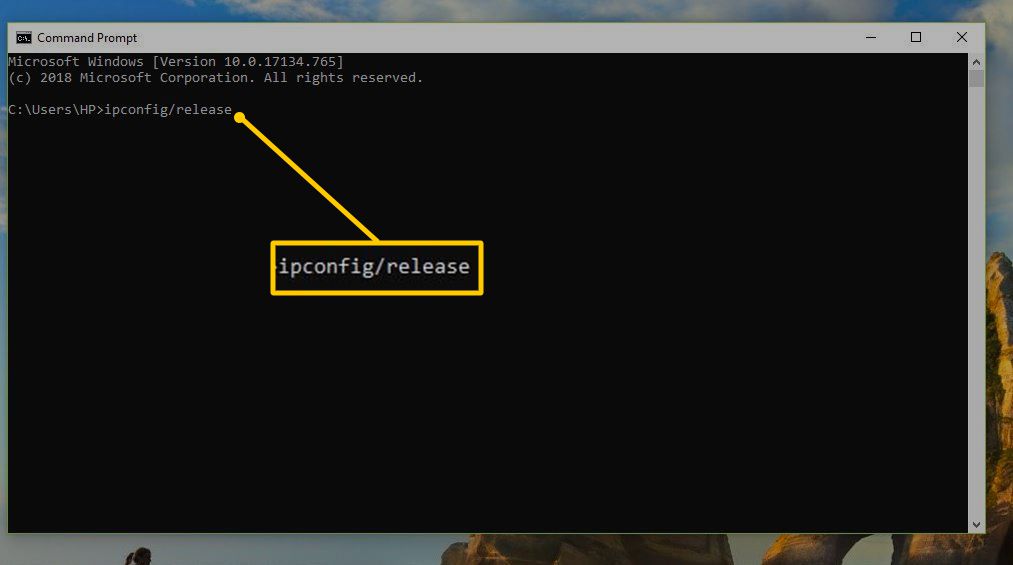
-
In den Befehlsergebnissen wird in der IP-Adresszeile 0.0.0.0 als IP-Adresse angezeigt. Dies ist normal, da der Befehl die IP-Adresse vom Netzwerkadapter freigibt. Während dieser Zeit hat Ihr Computer keine IP-Adresse und kann nicht auf das Internet zugreifen.
-
Weiter ipconfig / renew und drücken Sie Weiter um eine neue Adresse zu bekommen.
-
Wenn der Befehl beendet ist, wird am unteren Rand des Eingabeaufforderungsbildschirms eine neue Zeile angezeigt, die eine IP-Adresse enthält.
Weitere Informationen zur Freigabe und Erneuerung von IP-Adressen
Windows erhält nach der Erneuerung möglicherweise dieselbe IP-Adresse wie zuvor. Dieses Phänomen ist normal. Der gewünschte Effekt des Löschens der alten Verbindung und des Startens einer neuen Verbindung tritt unabhängig davon auf, um welche Adressnummern es sich handelt.
Versuche, die IP-Adresse zu erneuern, schlagen möglicherweise fehl. Eine mögliche Fehlermeldung könnte lauten:
- Beim Erneuern der Schnittstelle [Schnittstellenname] ist ein Fehler aufgetreten: Es kann keine Verbindung zu Ihrem DHCP-Server hergestellt werden. Die Anfrage ist abgelaufen.
Dieser spezielle Fehler weist darauf hin, dass der DHCP-Server möglicherweise nicht richtig funktioniert oder nicht erreichbar ist. Starten Sie das Clientgerät oder den Server neu, bevor Sie fortfahren.
Windows bietet außerdem einen Abschnitt zur Fehlerbehebung im Netzwerk- und Freigabecenter und in Netzwerkverbindungen, in dem Diagnosen ausgeführt werden, die ein gleichwertiges IP-Erneuerungsverfahren enthalten, wenn festgestellt wird, dass dies erforderlich ist.

